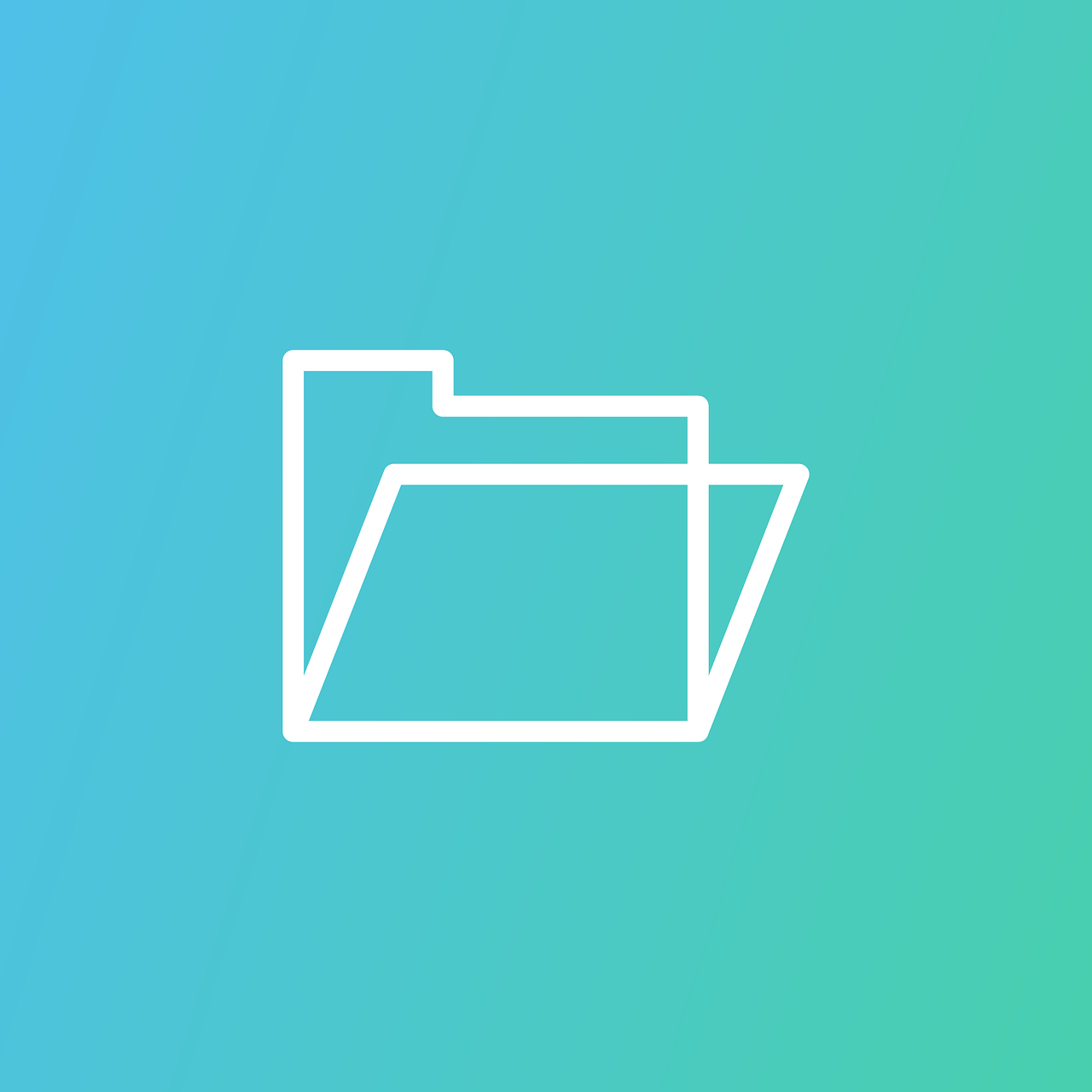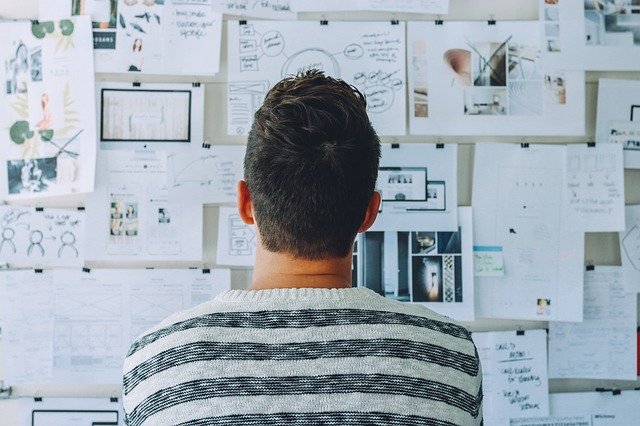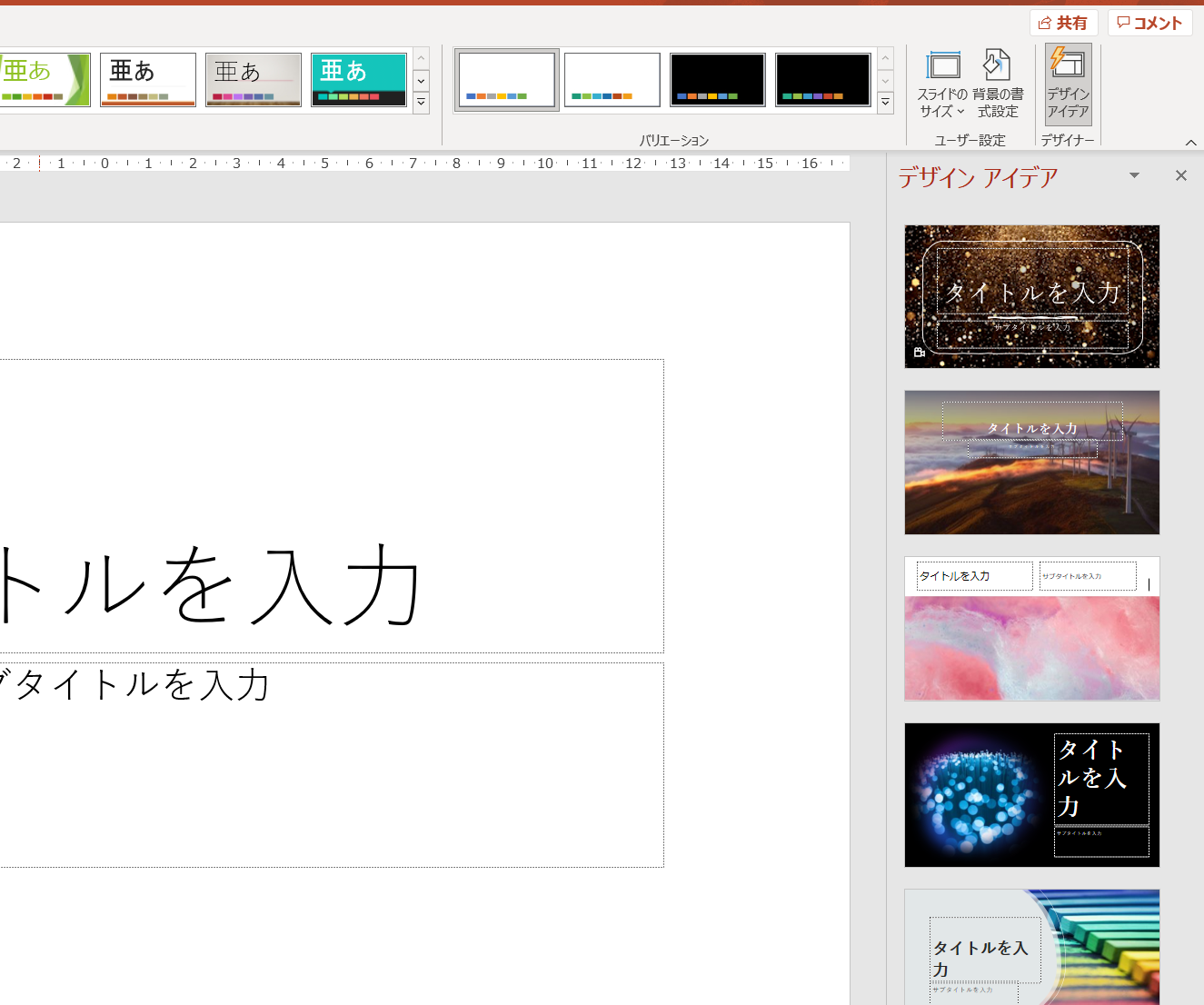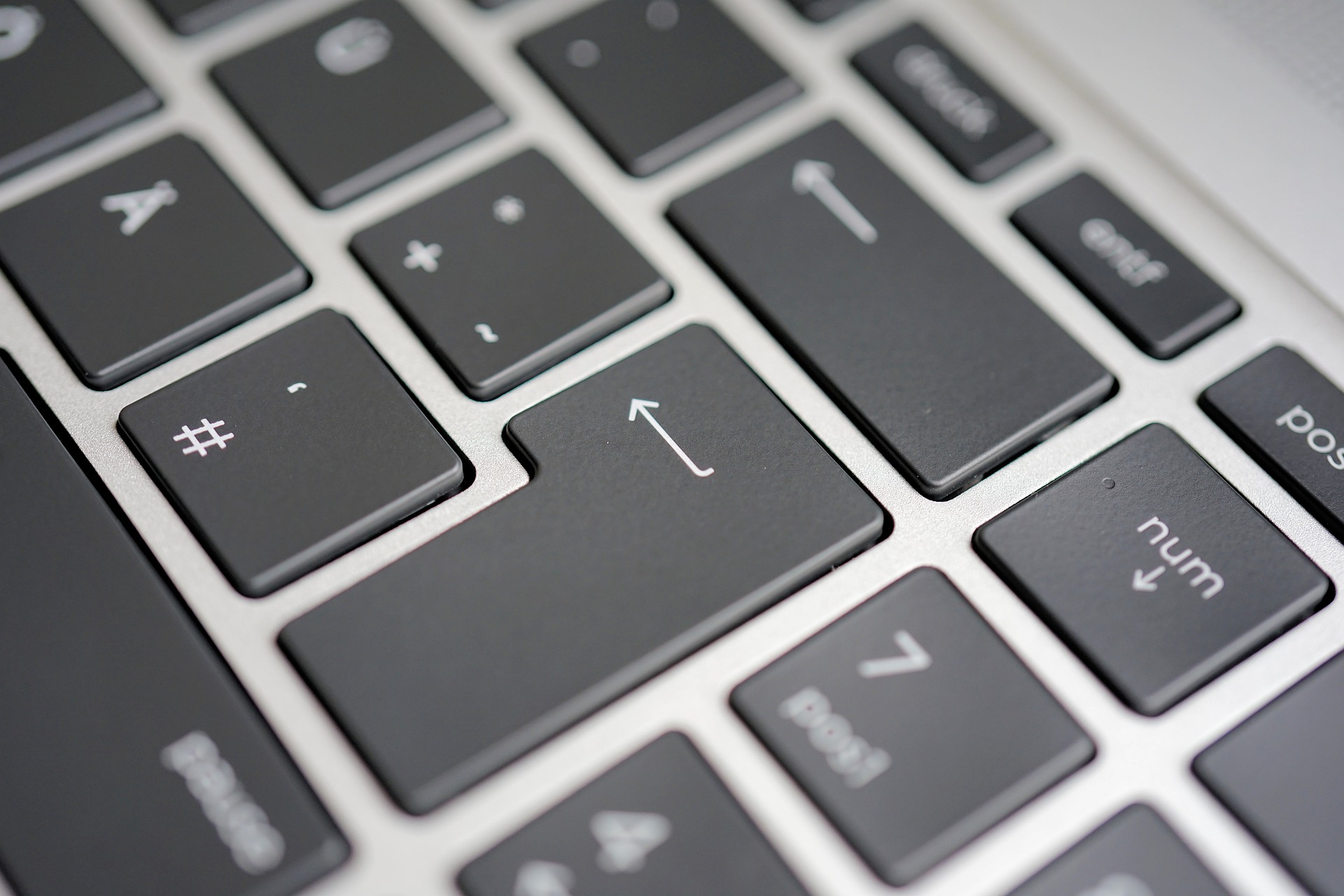複数のファイルでファイル名を統一して連番をふりたい。
写真などの画像ファイルの管理ではよくあるかもしれません。
そんなときにファイル名をひとつずつ変更していくのは大変です。
Windows の エクスプローラーでまとめて変更しましょう。
ファイル名を一括変更!
操作自体は簡単です。下記の手順になります。
- 該当のファイルを全て選択
- いずれかのファイルでファイル名を変更
- 「aaa (1).jpg」のように連番つきで全てのファイルのファイル名が変更される
ひとつずつ説明します。
ファイル名を変更したい複数のファイルを選択
まず、「1. 該当のファイルを全て選択」です。
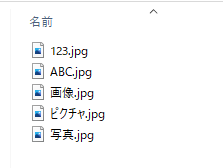
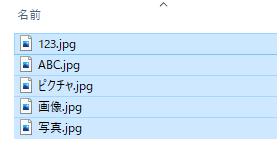
複数のファイルを選択するにはいくつかの方法があります。
- マウスでドラッグして該当のファイルを全て囲む
- 先頭のファイルをクリックして選択し、末尾のファイルをShiftキーを押しながらクリックする
- Ctrlキーを押しながら該当のファイルをクリックして選択していく
ファイルの数や保存されている場所などにもよりますが、該当のファイルをひとつのフォルダにまとめておいたほうが操作はしやすいかもしれません。
選択したファイルのファイル名を変更
次に、「2. いずれかのファイルでファイル名を変更」です。
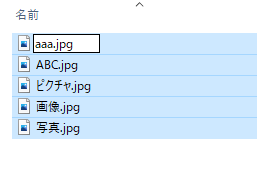
複数選択しているファイルの中で、連番で「1」にしたいファイル上で右クリックして「名前の変更」を選ぶと、そのファイル名の部分が編集状態になります。新しいファイル名を入力してEnterキーで確定しましょう。
ちなみにファイル名の変更は、キーボードの ”F2” キーでも可能です。ただ、複数のファイルを選択してF2キーを押すと最後に選択されたファイルのファイル名が編集状態になります。
ですので、もし選択しているファイルで、上から順に連番をふりたいといった場合は、該当のファイルを「下から上に選択」することで、一番上が最後に選択したファイルになります。
連番付きのファイル名に
これで「aaa (1) .jpg」「aaa (2) .jpg」 のように連番がついたかたちで全てのファイル名が変更されます。
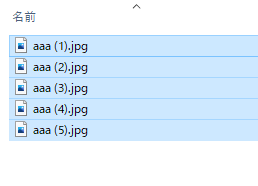
ファイルの選択のやり方や名前の付け方を工夫することで、効率的にファイル名を変更することもできます。
もちろんフォルダ名の変更も同様です。
ニューバランスのおすすめスニーカー
New Balance Japanのストアをチェック!